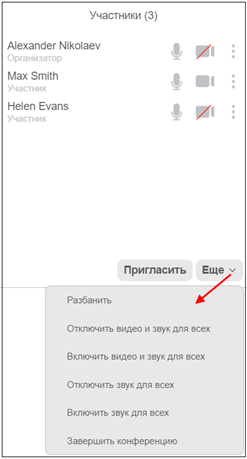Инструменты модерации в окне «Участники»
После нажатия на кнопку Участники в Панели управления открывается окно Участники в Боковой панели. Для каждого участника система показывает:
- Имя в текущей конференции (например, Alexander Nikolaev).
- Роль в текущей конференции (Owner/Participant).
- модерировать каждого участника отдельно (используя значки с инструментами рядом с каждым участником);
- модерировать всех участников (через опции по кнопке Еще).
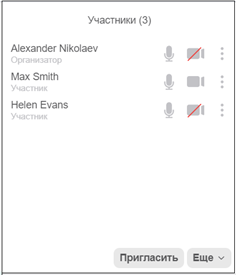
Модерация одного участника
-
Каждого участника можно модерировать отдельно. Для этого модератор может нажать на один из значков,
которые расположены рядом с каждым участником:
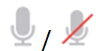
Включает/выключает микрофон участника.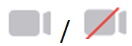
Включает/выключает видеокамеру участника.
Открывает следующие опции модерации:- Назначить модератором / Не модератор: Дать участнику / Забрать у участника статус модератора.
- Отключить / Включить видео и звук: Отключить / Включить видеокамеру и микрофон участника.
- Сделать Докладчиком / Отключить докладчика: Дать участнику / Забрать у участника статус докладчика.
- Отключить участника: Временно удалить участника из конференции,
- Удалить из конференции: Удалить участника из конференции.
- Временно отключить: Временно отключить участника от конференции.
- Настройки пользователя: Расширенные настройки участника.
- Отключить / включить звук: Отключить / включить микрофон участника.
- Отключить / включить видео: Отключить / включить видеокамеру участника.
- Отключить / включить чат: Запретить/Разрешить участнику оставлять сообщения в чате.
- Управлять компьютером пользователя: Начать удалённое управление компьютером участника.
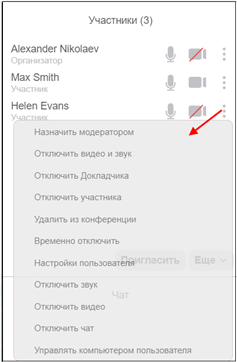
Модерация всех участников конференции
- Разбанить: Прекращает все баны.
- Отключить видео и звук для всех: Отключает видео и звук для всех участников.
- Включить видео и звук для всех: Включает видео и звук для всех участников.
- Отключить звук для всех: Отключает звук для всех участников.
- Включить звук для всех: Включает звук для всех участников.
- Завершить конференцию: Завершает конференцию для всех участников.
У модератора есть инструменты, которые могут быть применены ко всем участникам конференции одновременно. После нажатия на кнопку Ещё, появляется следующий список опций модерации: